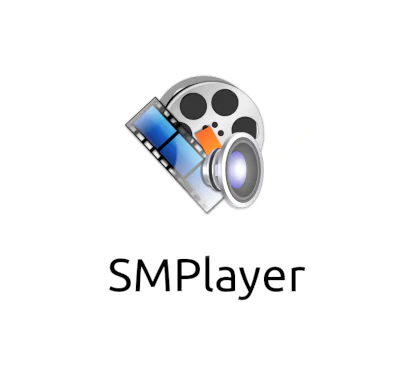5 лучших видеоплееров для Ubuntu
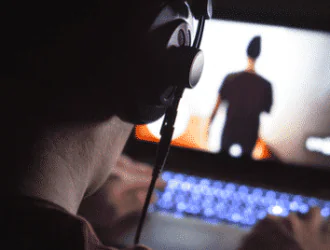
Благодаря достижениям в дизайне ОС с графическим интерфейсом пользователя большинство операционных систем теперь имеют мультимедийный проигрыватель по умолчанию. Эти мультимедийные проигрыватели могут обеспечивать воспроизведение аудио и видео хорошего качества и поддерживать широкий спектр форматов видеофайлов.
Несмотря на их надежность, вы можете захотеть переключиться на сторонний медиаплеер из-за большого разнообразия функций, которые они могут предложить. Эти мультимедийные проигрыватели предназначены для предоставления пользователям максимального контроля.
Если вы ищете другой мультимедийный проигрыватель для Ubuntu, то вы попали в нужное место! Мы составили список лучших видеоплееров, которые обеспечивают обширную поддержку различных типов файлов и множество функций, которые сделают видеоплеер по умолчанию тусклым.
Без лишних слов, вот список из 5 лучших видеоплееров для Ubuntu:
1. VLC Media Player
Выпущенный еще в 2001 году, медиаплеер VLC является одним из старейших и самых популярных видеоплееров, доступных в Интернете. Причин его популярности много. Он доступен не только для Ubuntu, но и для множества других операционных систем, включая Windows, Android, iOS и т. д.
Этот медиаплеер с открытым исходным кодом может поддерживать практически любой медиафайл, который вы ему добавляете, без каких-либо дополнительных плагинов. Помимо гибкости для воспроизведения большинства типов аудио и видео файлов на VLC, просмотр субтитров также является легким делом.
Что также выделяет его, так это поддержка DVD-дисков и видео на внешних устройствах хранения, например, USB-накопителях. Эта функция не очень распространена в медиаплеерах, доступных для Linux.
Список функций бесконечен: от потоковой передачи и загрузки видео до надстроек для браузеров, таких как Mozilla Firefox и Google Chrome, поддержки видео высокой четкости, таких как MPEG и HEVC, возможности загрузки субтитров без использования дополнительных плагинов и скоро.
Установить VLC на Ubuntu просто. Просто введите в командном терминале следующее:
sudo apt-get install vlc
2. SMPlayer
Еще один фаворит пользователей Ubuntu, SMPlayer, представляет собой обновленную версию старого Mplayer с удобным интерфейсом.
Выпущенный в 2006 году под лицензией GNU GPLv2, этот медиаплеер так же способен запускать большинство аудио- и видеофайлов без каких-либо дополнительных плагинов.
Без какого-либо дополнительного кодека вы можете использовать программное обеспечение для воспроизведения и загрузки видео, поиска и загрузки субтитров из Интернета и загрузки их в видео через проигрыватель.
SMplayer отслеживает временные метки, что означает, что вы можете продолжить просмотр своих видео с того места, где вы их оставили.
Другие функции включают в себя бесчисленные скины, которые можно легко загрузить из Интернета, возможность регулировки скорости воспроизведения, наличие эффективных аудио и видео эквалайзеров и настраиваемую панель инструментов.
Помимо всех привлекательных функций, хороший медиаплеер должен обеспечивать отличную производительность воспроизведения, и SMPlayer сохраняет репутацию поставщика именно этого. Загрузите SMPlayer, просто выполнив следующие команды:
sudo add-apt-repository ppa:rvm/smplayer sudo apt-get update sudo apt-get install smplayer smplayer-themes smplayer-skins
3. MPV Player
MPV Player — еще один бесплатный медиаплеер, доступный для Ubuntu. Выпущенный в октябре 2016 года по лицензии GPLv2, он похож на SMPlayer с точки зрения функций. MPV Player был разработан, чтобы упростить использование медиаплеера за счет включения графического интерфейса.
Еще одно улучшение в дизайне оригинального MPlayer, заслуживающее упоминания, — это улучшенное качество клиентского API, поскольку он может использоваться другими программами с библиотечным интерфейсом под названием libmpv.
Что отличает проигрыватель, так это его способность декодировать видео 4K, что лучше, чем то, что вы найдете в большинстве других видеоплееров. С помощью youtube-dl вы можете воспроизводить видео высокой четкости с Youtube и сотен других веб-сайтов.
Помимо поддержки почти всех различных расширений видео и аудио файлов, MPV также предлагает кодирование мультимедиа, плавный переход между двумя кадрами, управление цветом и многое другое.
Вот команды, которые вы можете использовать для установки MPV Player в вашей системе:
sudo add-apt-repository ppa:mc3man/mpv-tests sudo apt-get update sudo apt-get install -y mpv
4. XBMC — Kodi Media Center
Первоначально известный как Xbox Media Center или XBMC, Kodi представляет собой кроссплатформенный медиаплеер под лицензией GNU. Это известное программное обеспечение для воспроизведения аудио и видео файлов в Ubuntu.
Kodi предлагает поддержку большинства форматов аудио и видео файлов, доступных в Интернете. С помощью надстроек он предлагает множество привлекательных функций, включая заставки и темы для настраиваемого интерфейса, синхронизацию и загрузку субтитров, потоковое видео и визуализацию.
Поскольку Kodi изначально разрабатывался для игровой консоли Xbox, он также поддерживает джойстики и другие игровые контроллеры.
Скачать Kodi в Ubuntu очень просто. Просто введите следующие команды:
sudo add-apt-repository ppa:team-xbmc/ppa sudo apt-get update sudo apt-get install -y kodi
5. Miro
Miro, ранее известный как Democracy Player или DTV, представляет собой бесплатный аудио- и видеоплеер. Он также служит онлайн-приложением для потоковой передачи. Он был выпущен под лицензией GNU General Public License и предлагает поддержку почти всех медиаформатов, включая MPEG и HEVC высокой четкости.
Miro также имеет удобный видео конвертер на основе FFmpeg, который может конвертировать практически любой формат видео/аудио файлов в mp4 или h264. Медиаплеер прост в использовании и позволяет загружать и просматривать видео с различных веб-сайтов в Интернете с помощью RSS.
Введите следующие команды в Терминале, чтобы получить Miro на Ubuntu:
sudo add-apt-repository ppa:joyard-nicolas/ffmpeg sudo apt-get update sudo apt-get install ffmpeg miro
Итак, теперь, когда у вас под рукой 5 лучших видеоплееров для Ubuntu, нетрудно выбрать тот, который лучше всего соответствует вашим требованиям. Скачайте свой выбор прямо сейчас и начните наслаждаться любимыми фильмами и песнями без заминки.
Заключение
На этом мы завершаем наш список из 5 лучших видеоплееров, доступных для Ubuntu. Хотя основные функции каждого мультимедийного проигрывателя одинаковы, различия заключаются в поддержке файлов, потоковой передаче и графическом интерфейсе. Мы надеемся, что вы сможете выбрать наиболее подходящий для вас видеоплеер на основе этих данных. Наслаждаться!
Редактор: AndreyEx